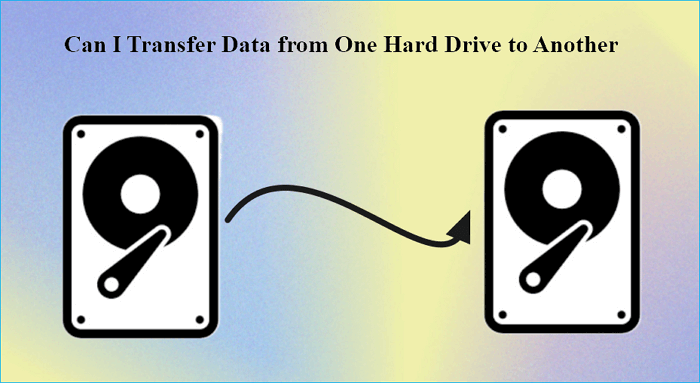Hauptinhalt
Hauptinhalt
- Kann das Toshiba Satellite auf SSD aufgerüstet werden?
- Was Sie vor dem Upgrade der Toshiba Satellite SSD vorbereiten müssen
- So aktualisieren Sie die Toshiba Satellite HDD auf SSD: Schritt für Schritt 🔥
- Konfigurationseinstellungen nach dem Upgrade
- Häufig gestellte Fragen zum SSD-Upgrade für Toshiba Satellite
Die Toshiba Satellite-Serie war einst aufgrund ihres günstigen Preises und ihrer zuverlässigen Leistung bei Studenten, Berufstätigen und Privatanwendern beliebt. Diese Laptops waren in verschiedenen Modellen erhältlich und boten solide Funktionalität für Aufgaben wie Surfen im Internet, Dokumentbearbeitung und Medienwiedergabe. Mit der Zeit zeigten jedoch viele Satellite-Modelle Leistungseinbußen, insbesondere diejenigen mit herkömmlichen Festplatten. Glücklicherweise ist ein Upgrade auf eine SSD eine einfache und effektive Möglichkeit, Geschwindigkeit und Reaktionsfähigkeit zu verbessern.
Diese Anleitung führt Sie durch alle Schritte des Toshiba Satellite SSD-Upgrade -Prozesses – von der Kompatibilitätsprüfung über das Klonen Ihres aktuellen Systems bis hin zur Konfiguration Ihres Laptops nach der Installation. Egal, ob Sie ein Satellite C55, L755 oder ein anderes beliebtes Modell verwenden – wir haben Kompatibilitätsinformationen, Tool-Empfehlungen und Expertentipps für ein reibungsloses und sorgenfreies Upgrade bereitgestellt.
Kann das Toshiba Satellite auf SSD aufgerüstet werden?
SSD-Upgrade für Toshiba-Laptops
von u/josealfenshi im technischen Support
❓Sie haben möglicherweise dieselbe Frage: Kann das Toshiaba Satellite auf eine SSD aufgerüstet werden?
❗Die Antwort lautet Ja. Die meisten Modelle unterstützen eine 2,5-Zoll-SATA-SSD und sind somit ein einfacher Ersatz für die Originalfestplatte.
Das Upgrade Ihres Toshiba Satellite Laptops auf eine SSD ist eine der wirkungsvollsten und kostengünstigsten Möglichkeiten, Ihrem Gerät neues Leben einzuhauchen. Der Austausch der Festplatte durch eine SSD kann die Leistung deutlich steigern, die Startzeiten verkürzen und für ein stabileres Computererlebnis sorgen.
Was Sie vor dem Upgrade der Toshiba Satellite SSD vorbereiten müssen
Bevor Sie mit dem SSD-Upgrade beginnen, ist es wichtig, die notwendigen Tools zusammenzustellen und einige Systemprüfungen durchzuführen, um einen reibungslosen Übergang zu gewährleisten. Folgendes müssen Sie vorbereiten:
1. Besorgen Sie sich eine kompatible SSD
Stellen Sie vor dem Kauf einer SSD sicher, dass Ihr Laptop den Schnittstellentyp, den Formfaktor und die Kapazitätsgrenze der SSD unterstützt. Hier finden Sie eine Kompatibilitätstabelle für Toshiba Satellite SSDs. Bitte beachten Sie diese vor dem Kauf.
| Modell | Schnittstelle | Laufwerkshöhe | Max. verifizierte Kapazität |
| Satellite C55 | SATA III | 7 mm | 1 TB |
| Satellite L755 | SATA II | 9,5 mm | 500 GB |
| Satellite L845 | SATA III | 7 mm | 1 TB |
| Satellite S55 | SATA III | 7 mm | 2 TB |
| Satellite A665 | SATA II | 9,5 mm | 1 TB |
| Satellite P755 | SATA III | 9,5 mm | 1 TB |
🔍 Tipps :
- Bei älteren Modellen (SATA II) steigert eine SSD zwar immer noch die Leistung, die Schnittstelle kann jedoch die Geschwindigkeit begrenzen.
- Überprüfen Sie vor dem Kauf einer SSD immer Ihre spezifische Modellnummer und BIOS-Version.
2. Laden Sie ein zuverlässiges Tool zum Klonen von Festplatten herunter
Beim Upgrade einer Toshiba Satellite HDD auf SSD ist die Sicherheit Ihres Betriebssystems und Ihrer Daten wichtig. EaseUS Disk Copy ist ein zuverlässiges und benutzerfreundliches Tool, das Toshiba Satellite-Nutzern das Upgrade auf eine SSD ohne Neuinstallation von Windows und Datenverlust ermöglicht. Es ermöglicht Ihnen, Ihre gesamte Festplatte, einschließlich Betriebssystem, Anwendungen und persönlichen Dateien, direkt auf Ihre neue SSD zu klonen. Mit einer Schritt-für-Schritt-Anleitung und schnellen Übertragungsgeschwindigkeiten macht EaseUS Disk Copy den Upgrade-Prozess selbst für Anfänger einfach. Es ist der perfekte Begleiter für ein problemloses Upgrade Ihrer Toshiba Satellite SSD. Laden Sie es jetzt herunter und machen Sie sich bereit für die Schritte.
3. USB-zu-SATA-Adapter oder SSD-Gehäuse
Die meisten Toshiba Satellite-Laptops verfügen nur über einen SSD-Steckplatz. Sie benötigen daher einen Adapter oder ein Gehäuse, um die neue SSD beim Klonen an den Laptop anzuschließen.
War der Beitrag hilfreich? Teilen Sie ihn mit einem Klick in den sozialen Medien, um anderen zu helfen, ihre Toshiba Satellite SSD erfolgreich zu aktualisieren.
So aktualisieren Sie die Toshiba Satellite HDD auf SSD: Schritt für Schritt
Nachdem Sie alle Vorbereitungen abgeschlossen haben, können Sie die folgenden Schritte ausführen, um Ihre Toshiba Satellite SSD zu klonen und zu aktualisieren. Bitte befolgen Sie jeden Schritt sorgfältig, um eine erfolgreiche Datenmigration zu gewährleisten.
Teil 1. Schließen Sie die neue SSD an
Verbinden Sie die SSD über einen USB-zu-SATA-Adapter oder ein SSD-Gehäuse mit Ihrem Laptop. Wählen Sie einen USB 3.0-Adapter/ein Gehäuse oder höher, um eine schnelle Datenübertragung beim Klonen zu gewährleisten.
Teil 2. Alte Festplatte auf neue SSD klonen
Schritt 1: Wählen Sie im „Festplattenmodus“ die Festplatte aus, die Sie klonen möchten.
Schritt 2: Wählen Sie die SSD als Ziel aus.
Schritt 3: Bearbeiten Sie das Datenträgerlayout und klicken Sie dann auf „Fortfahren“, um fortzufahren.
Da es sich bei dem Ziel um eine SSD handelt, wird empfohlen, „Option aktivieren, wenn das Ziel eine SSD ist“ anzukreuzen.
Eine Warnmeldung weist Sie darauf hin, dass die Daten auf der SSD gelöscht werden. Klicken Sie auf „OK“, um fortzufahren, wenn sich auf der Zielfestplatte keine wichtigen Daten befinden.
Schritt 4: Warten Sie, bis der Vorgang abgeschlossen ist.
Teil 3. Physischer Austausch der Festplatte
- Fahren Sie Ihren Laptop herunter und entfernen Sie den Akku (falls herausnehmbar).
- Verwenden Sie einen kleinen Kreuzschlitzschraubendreher, um die Rückwand oder den Laufwerksschacht zu öffnen.
- Entfernen Sie vorsichtig die alte Festplatte und trennen Sie das SATA-Kabel.
- Schließen Sie die SSD an derselben Stelle an und befestigen Sie sie mit Schrauben.
Konfigurationseinstellungen nach dem Upgrade
Nach dem physischen Einbau der SSD in Ihr Toshiba Satellite sorgen einige wichtige Konfigurationen dafür, dass Ihr System das neue Laufwerk erkennt und optimale SSD-Leistung liefert. Überspringen Sie diese Schritte nicht, sie sind für Stabilität und Geschwindigkeit unerlässlich.
1. BIOS-Setup und Boot-Reihenfolge
- BIOS aufrufen: Schalten Sie Ihren Toshiba Satellite ein und drücken Sie sofort die entsprechende Taste (normalerweise F2, F12 oder ENTF), um die BIOS/UEFI-Einstellungen aufzurufen.
- AHCI-Modus aktivieren: Navigieren Sie zum Abschnitt SATA-Konfiguration und bestätigen Sie, dass der AHCI-Modus anstelle von IDE aktiviert ist. AHCI bietet bessere Kompatibilität und Leistung für SSDs.
- SSD als primäres Startgerät festlegen: Wechseln Sie zur Registerkarte „Boot“ und verschieben Sie Ihre neue geklonte SSD an den Anfang der Startreihenfolge. Dadurch wird sichergestellt, dass das System vom richtigen Laufwerk bootet.
2. Systemoptimierung für SSDs
Nachdem Sie Windows von Ihrer neuen SSD gestartet haben, wenden Sie diese Einstellungen an, um Geschwindigkeit und Lebensdauer zu maximieren:
- TRIM aktivieren : TRIM hilft dem Betriebssystem, der SSD mitzuteilen, welche Datenblöcke nicht mehr verwendet werden.
- Defragmentierung der Festplatte deaktivieren : SSDs benötigen keine Defragmentierung. Gehen Sie zu Systemsteuerung > Verwaltung > Laufwerke defragmentieren und optimieren, wählen Sie Ihre SSD aus und stellen Sie sicher, dass sie nie defragmentiert wird.
- 4K-Ausrichtung durchführen: Verwenden Sie ein Tool wie EaseUS Partition Master, um SSD-Partitionen für optimale E/A-Leistung zu überprüfen und auszurichten.
- Energieeinstellungen anpassen : Stellen Sie Windows unter Energieoptionen auf den Hochleistungsmodus ein, um eine Verlangsamung der SSD im Leerlauf zu verhindern.
Diese kleinen, aber wichtigen Schritte stellen sicher, dass Ihr Toshiba Satellite nach dem SSD-Upgrade schneller, kühler und zuverlässiger läuft.
War der Beitrag hilfreich? Teilen Sie ihn mit einem Klick in den sozialen Medien, um anderen zu helfen, ihre Toshiba Satellite SSD erfolgreich zu aktualisieren.
Zusammenfassung
Das Upgrade Ihres Toshiba Satellite Laptops mit einer SSD ist eine clevere Entscheidung und kann zu minimalen Kosten eine spürbare Leistungssteigerung bringen. Mit den richtigen Tools und etwas Vorbereitung fühlen sich selbst ältere Laptops wieder wie neu an. EaseUS Disk Copy bietet zuverlässige Lösungen für das Klonen von Festplatten und die Betriebssystemmigration, um ein reibungsloses Upgrade zu gewährleisten.
Bereit zum Start? Laden Sie EaseUS Disk Copy noch heute herunter und erleben Sie die SSD-Geschwindigkeitssteigerung selbst.
Häufig gestellte Fragen zum SSD-Upgrade für Toshiba Satellite
1. Kann ich eine SSD in mein Toshiba Satellite einbauen?
Ja, die meisten Toshiba Satellite Laptops unterstützen SSD-Upgrades. Sie verwenden typischerweise eine 2,5-Zoll-SATA-Festplatte, die direkt durch eine kompatible SATA-SSD ersetzt werden kann. Dieses Upgrade kann die Leistung deutlich steigern, die Bootzeiten verkürzen und die Systemreaktion verbessern. Achten Sie lediglich darauf, dass die SSD der physischen Größe und Schnittstelle Ihres Originallaufwerks entspricht. Die meisten Modelle unterstützen problemlos 7-mm- oder 9,5-mm-SSDs.
2. Wann wurde die Produktion des Toshiba Satellite eingestellt?
Toshiba stellte die Produktion der Satellite-Laptop-Reihe 2016 offiziell ein und zog sich aus dem Consumer-PC-Markt zurück. Obwohl keine neuen Modelle mehr produziert werden, sind viele Satellite-Laptops noch heute im Einsatz. Dank ihrer leicht zugänglichen Hardware und Standardschnittstellen eignen sie sich hervorragend für SSD-Upgrades und RAM-Erweiterungen, was ihre Nutzungsdauer verlängert.
3. Können wir einen alten Laptop mit SSD aufrüsten?
Ja, das Aufrüsten eines alten Laptops mit einer SSD ist eine der besten Möglichkeiten, seine Geschwindigkeit und Gesamtleistung zu verbessern. Der Upgrade-Prozess umfasst in der Regel das Klonen des vorhandenen Laufwerks, dessen physischen Austausch und kleinere BIOS-Anpassungen. Selbst Laptops, die älter als 8–10 Jahre sind, können von diesem Upgrade deutlich profitieren.
4. Kann Toshiba Satellite aktualisiert werden?
Absolut. Die meisten Toshiba Satellite Laptops sind upgradefreundlich. Sie können in der Regel die Festplatte auf eine SSD aufrüsten, den Arbeitsspeicher erweitern und in einigen Fällen sogar die WLAN-Karte oder den Akku austauschen. Diese Upgrades können die Geschwindigkeit und Benutzerfreundlichkeit des Systems deutlich verbessern. Überprüfen Sie vor dem Kauf von Upgrade-Komponenten immer die Spezifikationen Ihres Modells, um die Kompatibilität sicherzustellen.
War diese Seite hilfreich? Ihr Support ist uns wirklich wichtig!

EaseUS Disk Copy
EaseUS Disk Copy ist leistungsstarkes aber sehr einfach zu bedienendes Tool zum Klonen und Migrieren von HDDs/SSDs. Das Tool ermöglicht Ihnen, ein Systemlaufwerk schnell und einfach auf eine neue Festplatte (oder eine neu installierte SSD) zu migrieren, wobei nur ein Minimum an Konfiguration erforderlich ist.
-
Aktualisiert von
Jahrgang 1990; Studierte Deutscher Philologie an SISU, China; Seit 2011 zum festen Team der EaseUS-Redaktion. Seitdem schreibte sie Ratgeber und Tipps. Zudem berichtete sie über Neues und Aufregendes aus der digitalen Technikwelt. …Vollständige Bio lesen -
Geschrieben von
Maria ist begeistert über fast allen IT-Themen. Ihr Fokus liegt auf der Datenrettung, der Festplattenverwaltung, Backup & Wiederherstellen und den Multimedien. Diese Artikel umfassen die professionellen Testberichte und Lösungen. …Vollständige Bio lesen
EaseUS Disk Copy

Professionelles Tool zum Klonen der Festplatten, der Partitionen und anderer Datenträger.
Hot-Artikel
-
29 Dezember 2023
![]()
-
01 Januar 2024
![]()
-
19 Oktorber 2023
![]()
-
19 Oktorber 2023
![]()
-
23 Januar 2024
![]()
-
29 Dezember, 2023
![]()
-
29 Dezember, 2023
![]()
-
29 Dezember, 2023
![]()
Interessante Themen